윈도우에서 파일을 복사할 때는 GUI 환경에서 드래그하거나 복사, 붙여넣기를 하는 것이 보통이다.
하지만 날짜 기준으로 파일을 복사하는 등 특정 조건에 맞는 파일을 복사해야 한다면 GUI 환경보다는 cmd 같은 CLS 환경에서 xcopy 명령어를 사용하는 것이 좋다.
목차(Contents)
xcopy 명령어 사용 방법
xcopy는 기본적인 파일 복사 외에도 옵션을 사용하여 특정 조건에 만족하는 파일을 복사하는 것이 가능하다.
1. 기본 사용 방법.
xcopy 명령어의 기본 사용 방법은 다른 명령어와 큰 차이는 없다.
xcopy 원본 대상 옵션
xcopy c:\seogilog d:\segilog /d:22-11-2023
2. 자주 사용하는 옵션.
/E : 하위 디렉토리를 포함하여 복사, 빈 디렉토리 포함.
/S : 하위 디렉토리를 포함하여 복사, 빈 디렉토리 제외.
/H : 숨김 파일과 시스템 파일도 포함하여 복사.
/D : 파일을 덮어씌우는 경우 원본 파일이 대상 파일보다 최근에 수정된 경우에만 복사.
옵션에 /D [mm-dd-yyyy]와 같이 날짜를 지정하면 날짜 이후에 수정된 파일만 복사.
(개인적으로 가장 많이 사용하는 옵션이다)
/C : 오류를 무시하고 복사.
/R : 읽기 전용 파일 덮어쓰기.
/Y : 복사의 여부를 묻는 등 복사 도중 발생하는 모든 프롬프트를 생략.
/? : xcopy 명령어의 옵션을 확인할 수 있으니 다른 옵션이 궁금하다면 확인해 보자.
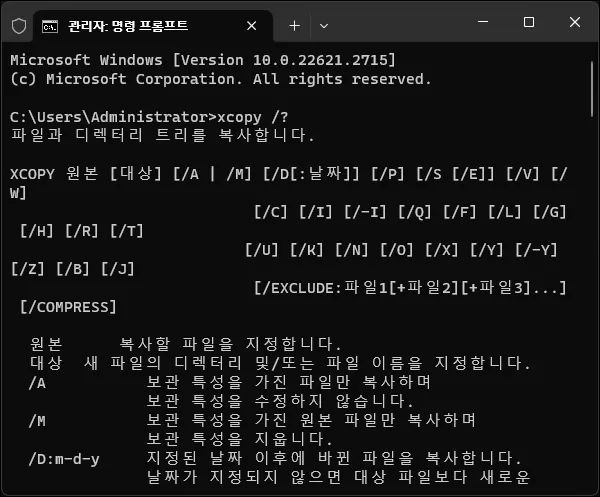
그 외 내용
xcopy 명령어를 잘 사용하면 특정 파일의 업데이트나 하드 카피 등에 사용할 수 있다.
다만 조금 더 복잡한 조건들은 xcopy의 옵션만으로 원하는 파일 복사 조건을 만들 수 없기 때문에 배치파일을 만들어서 for나 if 같은 조건문을 사용해야 할 수도 있다.